首页 > 电脑教程
手把手为您win7系统快捷方式图标无法打开出现选择打开方式的具体教程
2021-12-10 15:05:01 电脑教程今天教大家一招关于win7系统快捷方式图标无法打开出现选择打开方式窗口的解决方法,近日一些用户反映win7系统快捷方式图标无法打开出现选择打开方式窗口这样一个现象,当我们遇到win7系统快捷方式图标无法打开出现选择打开方式窗口这种情况该怎么办呢?我们可以1、在开始菜单搜索 CMD 并以管理员身份打开; 2、然后在命令提示符中输入:assoc.lnk=lnkfile 并回车下面跟随小编脚步看看win7系统快捷方式图标无法打开出现选择打开方式窗口详细的解决方法:
1、在开始菜单搜索 CMD 并以管理员身份打开;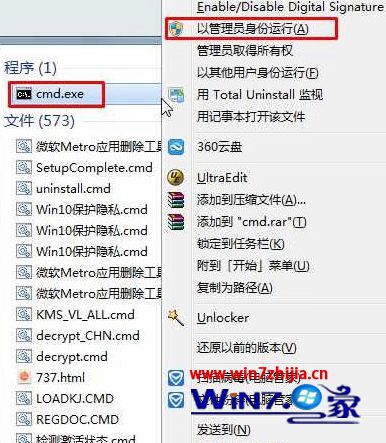

1、在运行中输入regdit回车打开注册表;
2、展开HKEY-CLASSES-ROOT找到.lnk;
3、双击右侧的默认值改为lnkfile。
关于Win7系统快捷方式图标无法打开出现选择打开方式窗口如何解决就跟大家介绍到这边了,有遇到同样问题的用户们可以按照上面的方法步骤来进行解决吧。
是不是困扰大家许久的win7系统快捷方式图标无法打开出现选择打开方式问题已经解决了呢?方法还是很简单的,如果还有不清楚的可以参考以上的教程,希望帮助到大家。
相关教程推荐
- 2021-11-26 win7启动项文件夹,windows启动文件夹
- 2021-11-20 win7系统乱码,win7系统乱码怎么设置中文
- 2021-11-28 win7右键菜单,win7右键菜单没有打开方式
- 2021-12-06 IE浏览器 win7,ie浏览器 win10
- 2021-11-22 笔者帮你xp系统删除无效的快捷方式的解决办法
- 2021-11-23 大师演示xp系统桌面快捷方式无法删除的设置方法
- 2021-12-02 黑鲨研习xp系统桌面快捷方式删不掉的修复步骤
- 2021-11-22 图文教您xp系统桌面快捷方式存在问题的详细教程
- 2021-10-30 笔者帮你xp系统桌面快捷方式图标变为未知图标了
- 2021-10-22 怎么操作xp系统双击盘符提示选择“打开方式”的
热门教程